Kullanmıyorken Mac'inizin uyuması sizi rahatsız ediyor mu? Mac'inizi kullanmadığınız zamanlarda otomatik olarak uyku moduna geçtiği için sık sık Mac'inizdeki bazı büyük indirmeleri bitirmiyor musunuz? Eğer öyleyse, o zaman bu makale tam size göre!
Size bazı yollar göstereceğiz Mac'in uyumasını nasıl önleyebilirim. Bu şekilde, ihtiyacınız olan indirmeleri ve Mac'inizde bıraktığınız ve siz Mac'inizden uzaktayken yapılması gereken diğer bazı şeyleri bitirebileceksiniz.
Bölüm 1. Mac'iniz Uykudayken Ne Olur?Bölüm 2: Mac'i Yeni Kadar İyi TutmaBölüm 3: Mac'in Sistem Tercihlerini Ayarlayarak Mac'in Uyumasını Önleyin4. Bölüm: Sonuç
Aslında her Mac, enerjisinden daha fazla tasarruf etmeniz için bu uyku modu özelliğine sahiptir. Ancak, uyku moduna geçtiğinde Mac'inize ne olduğu hakkında hala bazı sorular var. Size buna bir cevap vermeden önce, Mac'inizin sahip olduğu farklı uyku modlarına bir göz atalım.
- Uyku - Mac'inizin RAM'i uyku modundayken AÇIK durumda kalır. Mac'inizin sabit diskinden yüklemeniz gereken hiçbir şey olmadığı için, Mac'inizi hızlı bir şekilde uyandırabileceğiniz yer burasıdır.
- Hazırda Bekletme - Bu, Mac'iniz uyku moduna geçmeden önce RAM'inizin içeriğinin başlangıç sürücünüze kopyalandığı yerdir. Ve Mac'iniz uyku moduna geçtiğinde, RAM'inizin gücü de kapatılır. Ve Mac'inizi uyandırdıktan sonra, önce verileri RAM'inize geri yazması gerekecek. Bu yüzden uyanma süresi biraz daha yavaştır.
- Güvenli Uyku - Bu, Hazırda Bekletme ile biraz aynıdır. Tek fark, Mac'iniz uyku moduna geçmeden önce içeriği başlangıç sürücüsüne kopyalaması ve RAM'inizin gücünün AÇIK durumda kalmasıdır. Ve bunun için uyanma zamanı hızlıdır. Bunun nedeni, RAM'in hala AÇIK olduğundan beri ihtiyaç duyulan tüm bilgilere sahip olmasıdır.
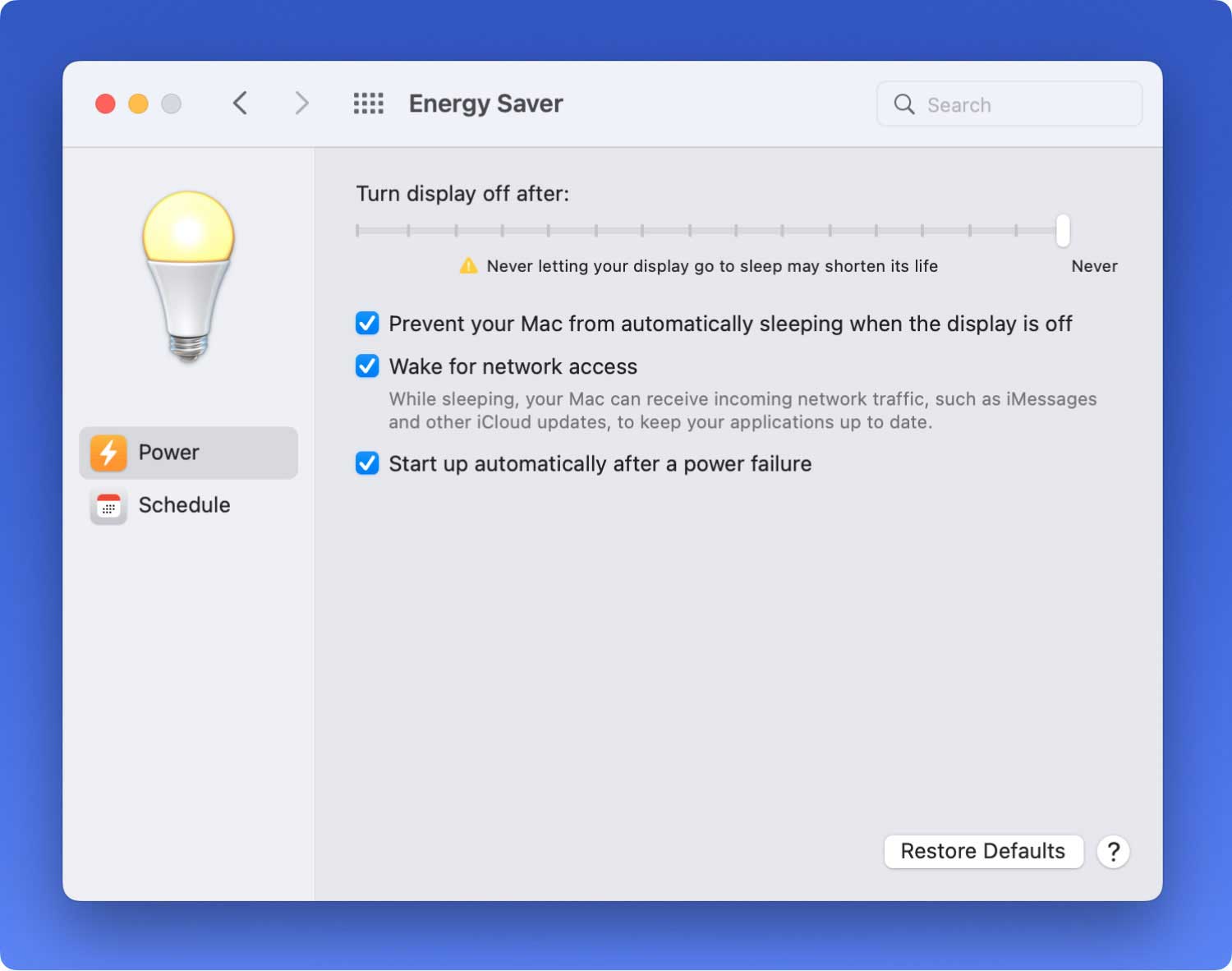
İnsanlar ayrıca okur MacBook'ta Benzer Resimler Nasıl Bulunur ve Silinir
Bölüm 1. Mac'iniz Uykudayken Ne Olur?
Bu Mac uyku modlarından alacağınız tek fark, RAM'inizin uyumadan önce sabit sürücünüze kopyalanmasıdır. Ve Mac'iniz uyku moduna geçtiğinde, işte gerçekte olan şeyler.
- İşlemci düşük güç durumuna getirilir.
- Mac'inizin video çıkışı kapatılacaktır.
- Apple tarafından sağlanan sabit disk de dönecektir. Bu, sahip olduğunuz herhangi bir üçüncü taraf dahili veya harici sabit sürücü için de geçerlidir.
- Mac'inizin optik ortamı dönüyor.
- RAM belleğinizde sahip olduğunuz güç kaldırılacaktır.
- Ethernet portu devre dışı bırakılacaktır.
- AirPort işlevleri de devre dışı bırakılacaktır.
- USB Bağlantı Noktaları da sınırlı işlevselliğe sahip olacaktır.
- Ses girişi ve çıkışı da devre dışı bırakılacaktır.
- Genişletme kartları da kapatılacaktır.
- Varsa modeminiz devre dışı bırakılacaktır.
- Bluetooth da devre dışı bırakılacaktır.
Bu nedenle, Mac'inizin uykudayken yapamadığı her şeye dayanarak, uyku moduna geçtiğinde işlemek için içinde bıraktığınız hiçbir şeyi tamamlayamazsınız. Öyleyse devam edelim ve Mac'inizin geçici olarak uyumasını nasıl önleyeceğinizin yollarını bulalım.
Aslında her Mac, etkin olmadığında Mac'inizin ekranda kalacağı sürenin ne kadar süreceğini ayarlamanıza izin verecektir. Sistem Tercihleriniz altında Enerji Tasarrufu pencerenizi açtığınızda 1 dakikadan Asla'ya kadar gidebilen bir kaydırıcı bulabileceksiniz.
Büyük bir dosya indirirken Mac'inizin gerçekten uyanık kalmasını istiyorsanız veya tam ekran modunda olmayan belirli bir videoyu izlerken ekranın kararmasını önlemek istiyorsanız, bunun için yollar vardır. Bunu yapabilirsiniz. Belirli bir kaydırıcı üzerinde bir ayar yapabilir ve ardından istediğiniz zaman eski haline getirebilirsiniz.
İşte bu yüzden burada, tüm bunları nasıl yapabileceğinize dair bazı yollar göstereceğiz. Üçüncü taraf bir uygulama kullanmak arasında seçim yapabilir veya sistem tercihlerini gözden geçirerek bunu Mac'inizden yapabilirsiniz.

Bölüm 2: Mac'i Yeni Kadar İyi Tutma
Mac'inizi gerçekten yeni gibi tutmanın en iyi yollarından biri, bir Mac uygulaması kullanmaktır. Bu tür bir durumda, sahip olmanız gereken en iyi tavsiye edilen uygulamalardan biri TechyCub Mac Temizleyici. Bu, Mac'inizi sağlıklı tutabilmeniz için kullanabileceğiniz en güçlü araçlardan biridir. Ayrıca bu program, hepsi bir arada bir Mac uygulaması olarak kabul edildiğinden birçok şey yapabilir.
Tek yapmanız gereken indirmek TechyCub Mac Cleaner'ı resmi web sitemizden indirin ve Mac'inize kurun. Ondan sonra gitmekte fayda var.
Mac Temizleyici
Mac'inizi hızla tarayın ve gereksiz dosyaları kolayca temizleyin.
Disk kullanımı, CPU durumu, bellek kullanımı vb. dahil olmak üzere Mac'inizin birincil durumunu kontrol edin.
Basit tıklamalarla Mac'inizi hızlandırın.
Bedava indir
Bölüm 3: Mac'in Sistem Tercihlerini Ayarlayarak Mac'in Uyumasını Önleyin
Üçüncü taraf bir uygulama kullanmak dışında yapabileceğiniz başka bir şey de Mac'inizin Sistem Tercihlerini kullanmaktır. Bu şekilde, Mac'inizin etkin olmadığı belirli bir süre sonra uyku moduna geçecek şekilde Mac'inizi ayarlayabileceksiniz. Ayrıca, Mac'inizi belirli bir saatte uyuyup uyanacak şekilde ayarlayabilirsiniz. Şimdi aşağıdakileri nasıl yapabileceğiniz aşağıda açıklanmıştır.
Püf Nokta 1: Bir Masaüstü Mac İçin Uyku ve Uyandırma Ayarlarını Belirleyin
Bu numarayı yapmadan önce, kullandığınız Mac'e bağlı olarak buradaki bazı seçeneklerin kullanılamayabilir.
Adım 1: Devam edin ve Apple menüsüne tıklayın.
Adım 2: Ardından Sistem Tercihleri'ne tıklayın.
Adım 3: Ardından devam edin ve Enerji Tasarrufu'na tıklayın.
Adım 4: Bundan sonra, devam edin ve ne istediğinize bağlı olarak aşağıdakilerden herhangi birini yapın.
- Bilgisayarınızın veya ekranınızın uyku moduna geçmeden önce beklemesi gereken süreyi seçin. Tek yapmanız gereken “Bilgisayar Uykusu” sekmesini ve “Ekran Uykusu” sekmesi kaydırıcılarını sürüklemektir. Veya “Ekranı Şu Süreden Sonra Kapat” kaydırıcısını da seçebilirsiniz.
- Mac'inizin otomatik olarak uykuya geçmesini önleyin. Tek yapmanız gereken “Ekran kapalıyken bilgisayarın otomatik olarak uyumasını engelle” seçeneğini seçmek.
- Sabit diskinizi uyku moduna geçirin. Bunu yapmak için devam edin ve “Mümkün olduğunda sabit diskleri uyku moduna geçir” seçeneğini seçin.
- Güç varken Mac'inizi açık tutun. Tek yapmanız gereken “Bir elektrik kesintisinden sonra otomatik olarak başlat” seçeneğini seçmek.
- Varsa paylaşılan hizmetlere erişebilmeniz için Mac'inizin kısa bir süre uyanmasına izin verin. Tek yapmanız gereken mevcut seçeneklerden herhangi birini seçmektir “Uyan…”
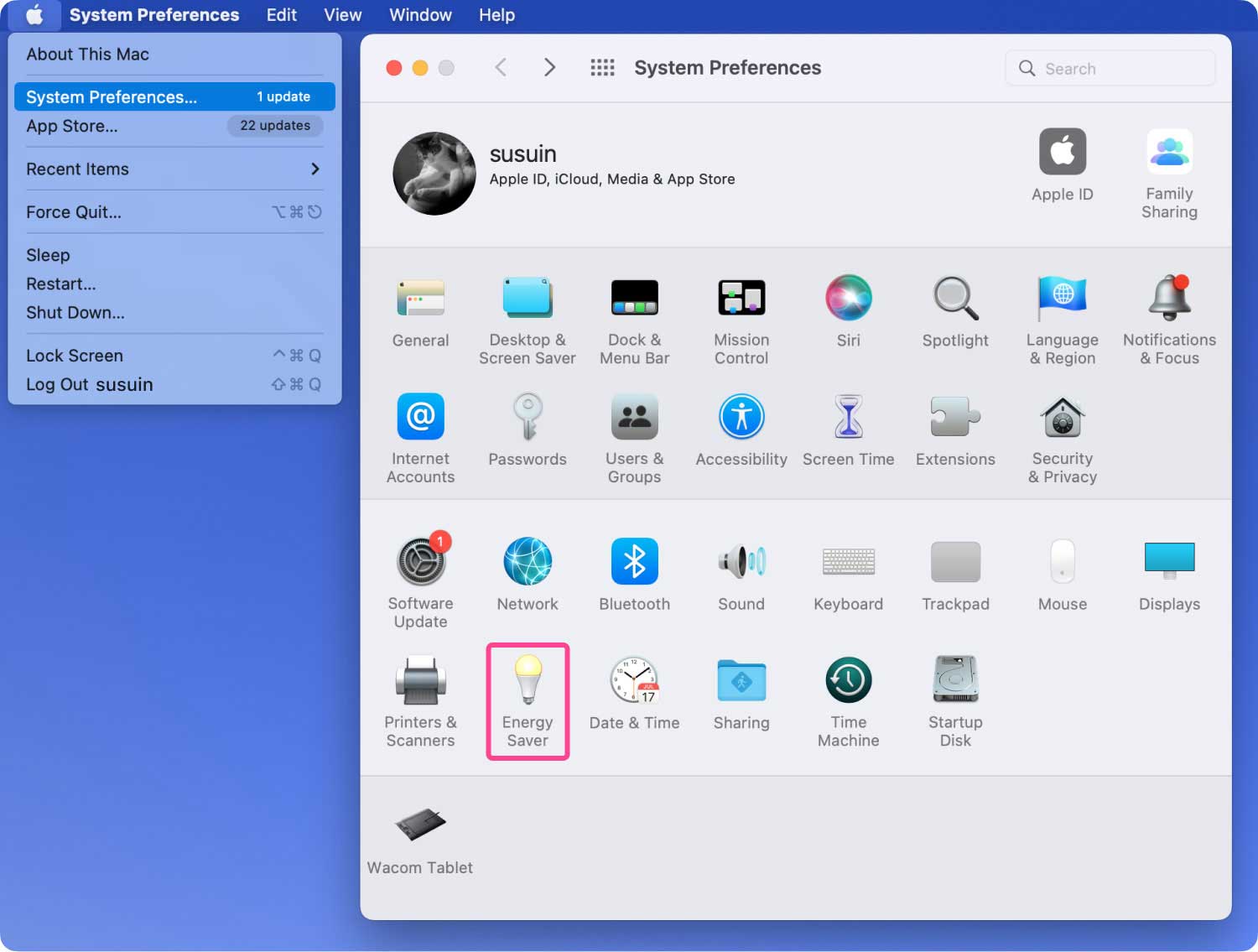
2. Numara: Taşınabilir Mac için Uyku ve Uyandırma Ayarlarını Belirleyin
Yine, Mac'inize bağlı olarak bazı seçeneklerin kullanılamayabilir.
Adım 1: Devam edin ve Apple menüsünü seçin.
Adım 2: Ardından devam edin ve Sistem Tercihleri'ni seçin.
3. Adım: Ardından Enerji Tasarrufu'nu seçin
Adım 4: Ondan sonra devam edin ve aşağıdakilerden herhangi birini seçin.
- Grafik modu arasında geçiş yapın. Daha iyi pil ömrüne sahip olmanız için grafik modlarından otomatik olarak seçim yapabilmeniz için “Otomatik grafik değiştirme” seçeneğini seçebilirsiniz.
- Taşınabilir Mac'inizin pilini kullanırken uyku süresini ayarlayın. Bunu pile tıklayarak yapın ve ardından devam edin ve “Bilgisayar uyku” ve “Ekran Uyku” kaydırıcısını sürükleyin veya “Sonradan ekranı kapat” kaydırıcısını da yapabilirsiniz.
- Taşınabilir Mac'inizde güç adaptörünüzü kullanırken Mac'inizdeki uyku süresini ayarlayın. Bunu Güç Adaptörüne tıklayarak yapın ve ardından “Bilgisayar uykusu” ve “Ekran uykusu” üzerine sürükleyin. Veya “Ekranı şu saatten sonra kapat” da yapabilirsiniz.
- Mac'inizin otomatik olarak uykuya geçmesini önleyin. Tek yapmanız gereken “Ekran kapalıyken bilgisayarın otomatik olarak uyumasını engelle” seçeneğini seçmek. Bu, Güç Adaptörü bölmenizde bulunur.
- Sabit diskinizi uyku moduna geçirin. Bunu, “Mümkün olduğunda sabit diski uyku moduna geçir” seçeneğini seçerek yapın. Bu seçenek aslında Pil veya Güç Adaptörü bölmesinde bulunur.
- Ayrıca pilinizi kullanırken ekranınızı karartabilirsiniz. Tek yapmanız gereken Pil'e tıklamak ve ardından “Pil gücüyle çalışırken ekranı hafifçe karart” seçeneğini seçmek.
- Uyku modundayken sisteminizi güncelleyin. Bunu, “Pil gücüyle çalışırken Power Nap'i Etkinleştir” seçeneğini seçerek yapabilirsiniz. Bu seçenek, Pil bölmesinde bulunur. Ayrıca, "Bir güç adaptörüne takılıyken Power nap'ı etkinleştir" seçeneğini de seçebilirsiniz. Bu seçenek, Güç Adaptörü bölmesinde bulunur.
- Varsa, taşınabilir Mac'inizdeki paylaşılan cihazlara erişebilmek için Mac'inizin kısa bir süre uyanmasına izin verin. Bunu, mevcut herhangi bir “Uyan…” seçeneğini seçerek yapabilirsiniz. Güç Adaptörü bölmesinin altında bulabileceğiniz bir seçenek.

4. Bölüm: Sonuç
Yani aslında geçici olarak ne kadar kolay Mac'inizin uyumasını önleyin özellikle gerçekten önemli bir şey yapıyorsanız ve hemen yapmanız gerekiyorsa. Size yukarıda sunduğumuz yöntem kesinlikle Mac'inizde çalışacaktır, bu yüzden devam edin ve deneyin.
Size tavsiye edebileceğimiz en iyi yol, TechyCub Mac Temizleyici çünkü kesinlikle işinizi kolaylaştıracaktır. Tek ihtiyacınız olan sadece birkaç tıklama ve hazırsınız.
Ve hala nasıl yapılacağına dair bazı fikirleriniz varsa Mac'inizi geçici olarak uyanık tutun, bize bildirin veya aklınıza gelen herhangi bir öneri veya fikir için aşağıya yorum yapabilirsiniz. Mutlaka büyük yardımı olacaktır.
Mac Temizleyici
Mac'inizi hızla tarayın ve gereksiz dosyaları kolayca temizleyin.
Disk kullanımı, CPU durumu, bellek kullanımı vb. dahil olmak üzere Mac'inizin birincil durumunu kontrol edin.
Basit tıklamalarla Mac'inizi hızlandırın.
Bedava indir
